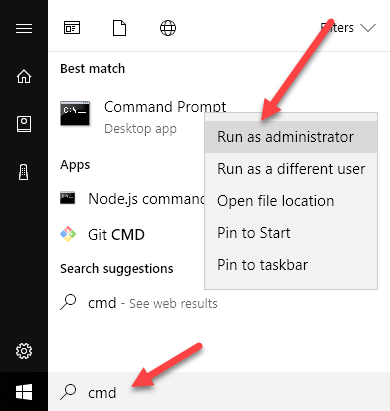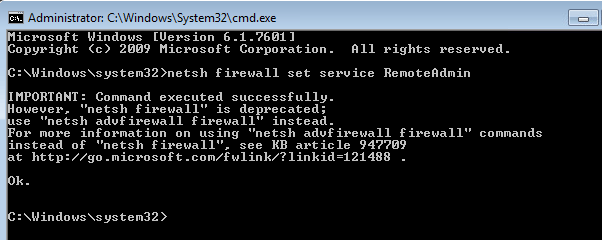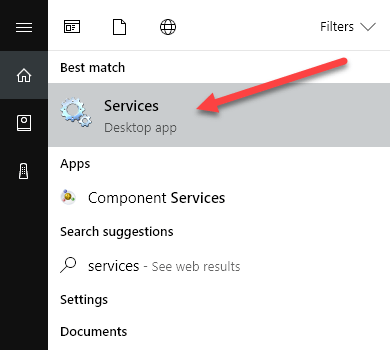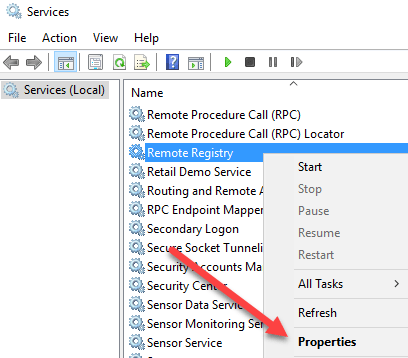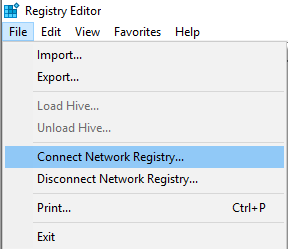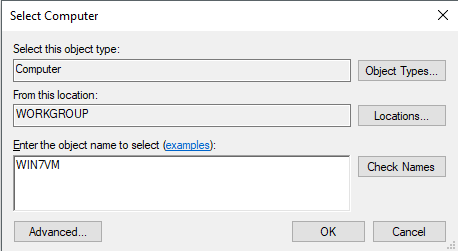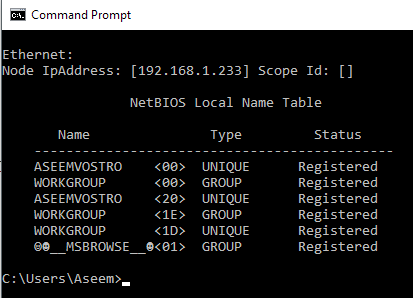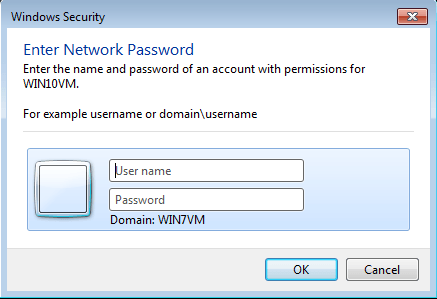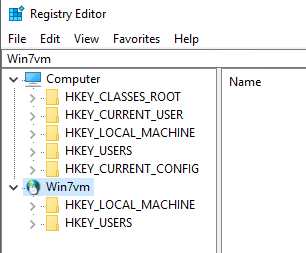如果您处于小型商业环境中,如果您必须走到需要修复的每台计算机上,它会变得非常烦人。相反,如果您可以远程连接和修复问题或调整设置,它会使事情变得更加方便。
虽然不太常见,但有时您可能需要连接到另一台计算机才能更改,删除或添加注册表项和值。显然,您可以远程桌面进入计算机并执行此操作,但如果您正在阅读本文,则不会使用该路径。
在本文中,我将讨论远程计算机Windows中的注册表服务,允许您使用regedit直接连接到另一台计算机上的注册表配置单元。但是,为了使其工作,有几个先决条件。
远程注册表要求
如果您希望连接到您无权访问的远程计算机那你就不走运了。为了使用远程注册表,您基本上需要管理员访问两台计算机。所以,这基本上是为了方便,不能用来入侵其他人的注册表。
在远程注册表工作之前,还有很多事情要做:
第一个要求很容易实现。只需添加一个密码到您的帐户,如果它还没有。可以使用命令提示符修复第二个要求。要打开管理员命令提示符,请单击开始,键入cmd,然后右键单击cmd并选择以管理员身份运行。
现在将以下命令复制并粘贴到命令提示符窗口中,然后按Enter键。
netsh firewall set service RemoteAdmin
您将收到一条警告消息,指出该命令已成功执行,但不推荐使用netsh firewall命令。您将在Windows 7,Windows 8或Windows 10上收到此消息。只要成功完成,它就不是问题。请注意,您必须在两台计算机上运行此命令。
对于第三个要求,您需要单击开始,键入服务,然后点击服务,使用两个齿轮图标。
向下滚动,直至看到远程注册表,它不应该默认运行。在Windows 10上,默认情况下它实际上会被禁用。在Windows 7上,您只需右键单击它,然后选择开始。在Windows 10上,您必须先右键单击并首先选择属性。
在属性对话框中,您需要将启动类型更改为已禁用以外的其他类型。如果您只需要执行一次,请将其更改为手动。如果您需要经常访问远程注册表,请选择自动。
选择启动类型后,点击应用按钮,然后开始按钮将不会更长的灰色。单击开始以启动远程注册表服务。同样,这需要在两台机器上完成。
连接到远程注册表配置单元
完成上述所有步骤后,您可以尝试连接到远程注册表。点击开始,输入regedit以打开注册表编辑器。接下来,单击文件,然后单击连接网络注册表。
此处您必须输入要连接的计算机的NETBIOS名称。
请注意,您可以快速执行搜索点击高级,然后点击立即查找,即可点击网络上的所有计算机。如果要连接的计算机名称较长,则需要确定计算机的NETBIOS名称。您可以通过在该计算机上打开命令提示符并输入nbtstat -n来执行此操作。
一旦你键入名称并单击“确定”,系统将提示您输入远程计算机上管理员帐户的用户名和密码。
注意如果您远程连接到Windows 10计算机并使用Microsoft帐户登录,则需要像往常一样键入用户名和密码的电子邮件地址。您应该希望连接到远程计算机上的注册表。如果您收到任何类型的拒绝访问消息,则表示您必须输入凭据错误。
从上面可以看到,我使用Windows 10 PC上的远程注册表连接到Windows 7计算机。连接到远程注册表后,您只会看到HKEY_LOCAL_MACHINE和HKEY_USERS。如果您有任何疑问或遇到任何问题,请发表评论,我会尽力提供帮助。享受!